在安装系统的过程中,我们通常会选择使用光盘或U盘进行安装。而刻录U盘安装系统是一种快速、方便且可重复使用的方法。本文将详细介绍如何使用刻录U盘来安装系统。
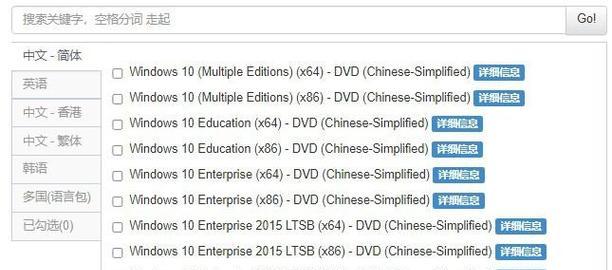
准备工作
1.确保你的电脑支持从U盘启动
2.下载所需的系统镜像文件
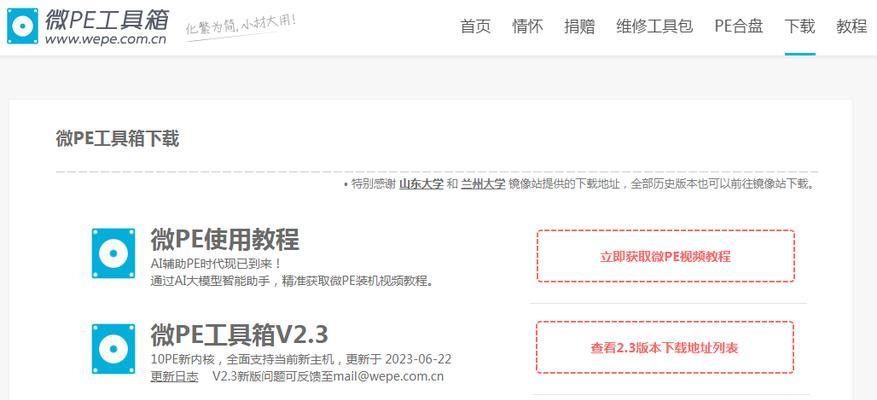
3.准备一个至少容量为8GB的U盘
格式化U盘
1.插入U盘到电脑中
2.打开磁盘管理工具,选择对应的U盘
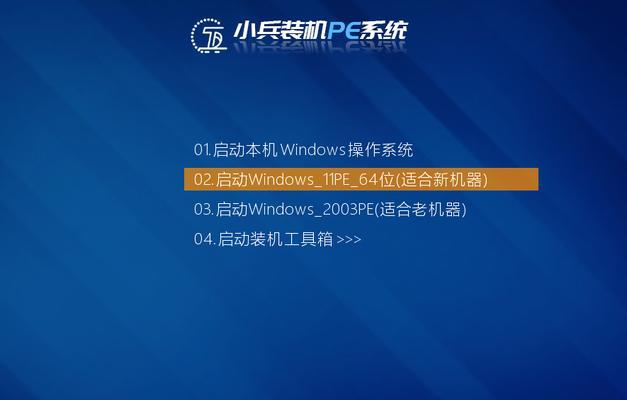
3.右键点击U盘,并选择"格式化"选项
4.在弹出的窗口中选择文件系统为FAT32,并点击开始按钮
创建可引导的U盘
1.下载并安装一个U盘启动制作工具,比如Rufus
2.打开Rufus软件,选择正确的U盘和系统镜像文件
3.在启动选项中选择"MBR"分区方案,并选择"BIOS或UEFI-CSM"引导模式
4.点击开始按钮,等待制作过程完成
设置电脑启动项
1.重启电脑,按下相应的快捷键进入BIOS设置界面
2.找到启动项菜单,并选择U盘作为启动设备
3.保存设置并重启电脑
安装系统
1.电脑重新启动后,会自动从U盘启动
2.在系统安装界面中,按照提示选择语言、时区等设置
3.选择安装类型,可以选择新安装或者升级安装
4.根据系统安装向导的指引,完成系统安装过程
完成安装
1.安装过程完成后,电脑会重新启动
2.按照系统引导提示,进行一些基本设置
3.进入系统后,可以根据个人需求进行其他软件的安装和设置
使用刻录U盘安装系统是一种快速、方便且可重复使用的方法。只需要按照本文所述的步骤,准备好所需材料,格式化U盘并创建可引导的U盘,然后设置电脑启动项和安装系统。通过刻录U盘安装系统,您可以轻松地在多台电脑上进行系统安装,节省时间和资源。



